17
2020.06.01
PCのメンテナンス
17
2020.06.01
PCのメンテナンス
最近、メンテナンスでデフラグしていないなぁ~。と思い、デフラグをかけようかな?
でも、SSDだしそもそも必要ないよなぁ~。ちょっと、調べてみよう。
ということで、調べてみました。
そもそもデフラグって何?という方もいると思うで、デフラグについて説明していきたいと思います。
デフラグとは、「デフラグメンテーション」の略で、パソコンのHDDに保存されているデータを整理整頓することです。
パソコンのHDDでは、一つのデータが「複数のデータの断片」として保存されます。始めはこのデータの断片が「連続」してHDDに書き込まれたりしているのですが、「不連続(断片化)」してHDDに書き込まれる場合もあります。
この「不連続」のデータを読込みしようとすると、開くのに時間がかかったりすることやそれを待つのにイライラしたりすることにつながります。
このような問題点を解決したいときに、「デフラグ」を使います。
「デフラグ」を使うことで、断片化されたデータをある程度行うことができます。
ある程度とは、HDDのデータの中でも移動できないデータがあるので、この部分を除いてデータを整理します。
スタートメニューから起動するのは面倒なので、「Windowsの設定」の検索から起動します。
検索ボックスに「デフラグ」と入力をすると「ドライブのデフラグと最適化」と表示されるので、クリックします。
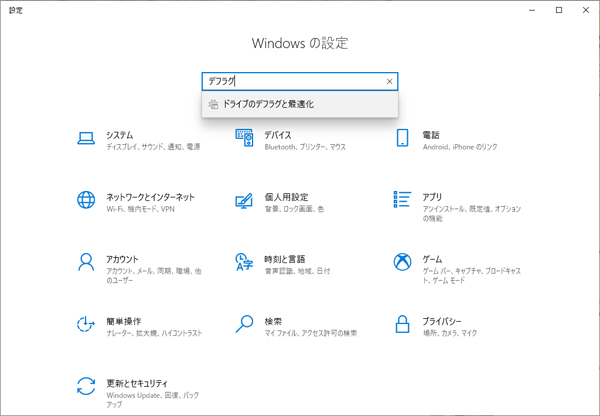
「ドライブの最適化」が起動するので、最適化を行うドライブを選択して「最適化」をクリックすると最適化がはじまります。
また、ドライブの状況を見ることもできます。その場合は、「分析」をクリックします。デフラグだと思った時に最適化するようにしてください。
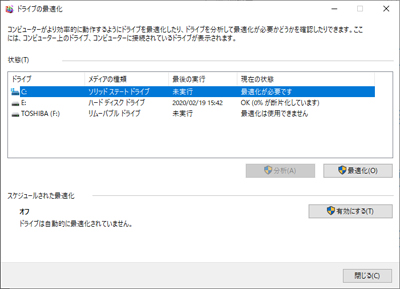
デフラグをスケジュール設定することで、自動化することもできます。
これでパソコンをあまり使っていない時間帯にHDDを最適化することができるようになります。
SSDの場合、このデータの不連続(断片化)が起こりにくいといわれており、デフラグは基本的に不必要と言われております。
ですが、メンテナンスの面で時々行うのが良いかもしれません。